คู่มือผู้ใช้ Mac
- ยินดีต้อนรับ
- มีอะไรใหม่ใน macOS Tahoe
-
- บทนำเกี่ยวกับ Apple Intelligence
- แปลข้อความและสายโทร
- สร้างภาพต้นฉบับด้วย Image Playground
- สร้างอิโมจิของคุณเองด้วย Genmoji
- ใช้ Apple Intelligence กับ Siri
- ค้นหาคำที่เหมาะสมด้วยเครื่องมือการเขียน
- สรุปการแจ้งเตือนและลดการรบกวน
- ใช้ ChatGPT ด้วย Apple Intelligence
- Apple Intelligence และความเป็นส่วนตัว
- ปิดกั้นการเข้าถึงคุณสมบัติ Apple Intelligence
-
- บทนำเกี่ยวกับความต่อเนื่อง
- ใช้ AirDrop เพื่อส่งรายการไปยังอุปกรณ์ที่อยู่ใกล้เคียง
- ส่งต่องานระหว่างอุปกรณ์
- ควบคุม iPhone จาก Mac ของคุณ
- คัดลอกและวางระหว่างอุปกรณ์ต่างๆ
- สตรีมวิดีโอและเสียงด้วย AirPlay
- โทรออกและรับสายและข้อความตัวอักษรบน Mac ของคุณ
- ใช้การเชื่อมต่ออินเทอร์เน็ตของ iPhone ของคุณกับ Mac ของคุณ
- แชร์รหัสผ่าน Wi‑Fi ของคุณกับอุปกรณ์อื่น
- ใช้ iPhone เป็นเว็บแคม
- แทรกภาพสเก็ตช์ รูปภาพ และภาพสแกนจาก iPhone หรือ iPad
- ปลดล็อค Mac ของคุณด้วย Apple Watch
- ใช้ iPad ของคุณเป็นจอภาพที่สอง
- ใช้แป้นพิมพ์และเมาส์ตัวเดียวเพื่อควบคุม Mac และ iPad
- เชื่อมข้อมูลเพลง หนังสือ และอื่นๆ ระหว่างอุปกรณ์
-
- เชื่อมต่อจอภาพภายนอก
- ใช้กล้อง
- เชื่อมต่ออุปกรณ์เสริมไร้สาย
- เชื่อมต่อเครื่องพิมพ์กับ Mac ของคุณ
- เชื่อมต่อ AirPods กับ Mac ของคุณ
- ถนอมระยะเวลาการใช้งานของแบตเตอรี่ Mac ของคุณ
- ปรับพื้นที่จัดเก็บข้อมูลที่ว่างอยู่ให้เหมาะสม
- เขียนแผ่น CD และแผ่น DVD
- ควบคุมอุปกรณ์เสริมในบ้านของคุณ
- ใช้งาน Windows บน Mac ของคุณ
-
- ควบคุมสิ่งที่คุณแชร์
- ตั้งค่า Mac ของคุณให้ปลอดภัย
- อนุญาตให้แอปเห็นตำแหน่งที่ตั้งของ Mac ของคุณ
- ใช้การท่องเว็บแบบส่วนตัว
- ดูแลข้อมูลของคุณให้ปลอดภัยอยู่เสมอ
- ทำความเข้าใจรหัสผ่าน
- เปลี่ยนรหัสผ่านที่ปลอดภัยต่ำหรือถูกลดหย่อนความปลอดภัย
- ใช้การปกป้องความเป็นส่วนตัวของเมล
- ใช้ลงชื่อเข้าด้วย Apple สำหรับแอปและเว็บไซต์
- ค้นหาอุปกรณ์ที่สูญหาย
- แหล่งข้อมูลของ Mac ของคุณ
- แหล่งข้อมูลสำหรับอุปกรณ์ Apple ของคุณ
- ลิขสิทธิ์และเครื่องหมายการค้า

กำหนด Mac ของคุณเองด้วยการตั้งค่าระบบ
คุณสามารถเปลี่ยนการตั้งค่าระบบเพื่อให้กำหนด Mac ของคุณเองได้ ตัวอย่างเช่น คุณสามารถเลือกรูปแบบสว่างหรือมืด เปลี่ยนภาพพื้นหลัง และอื่นๆ ได้
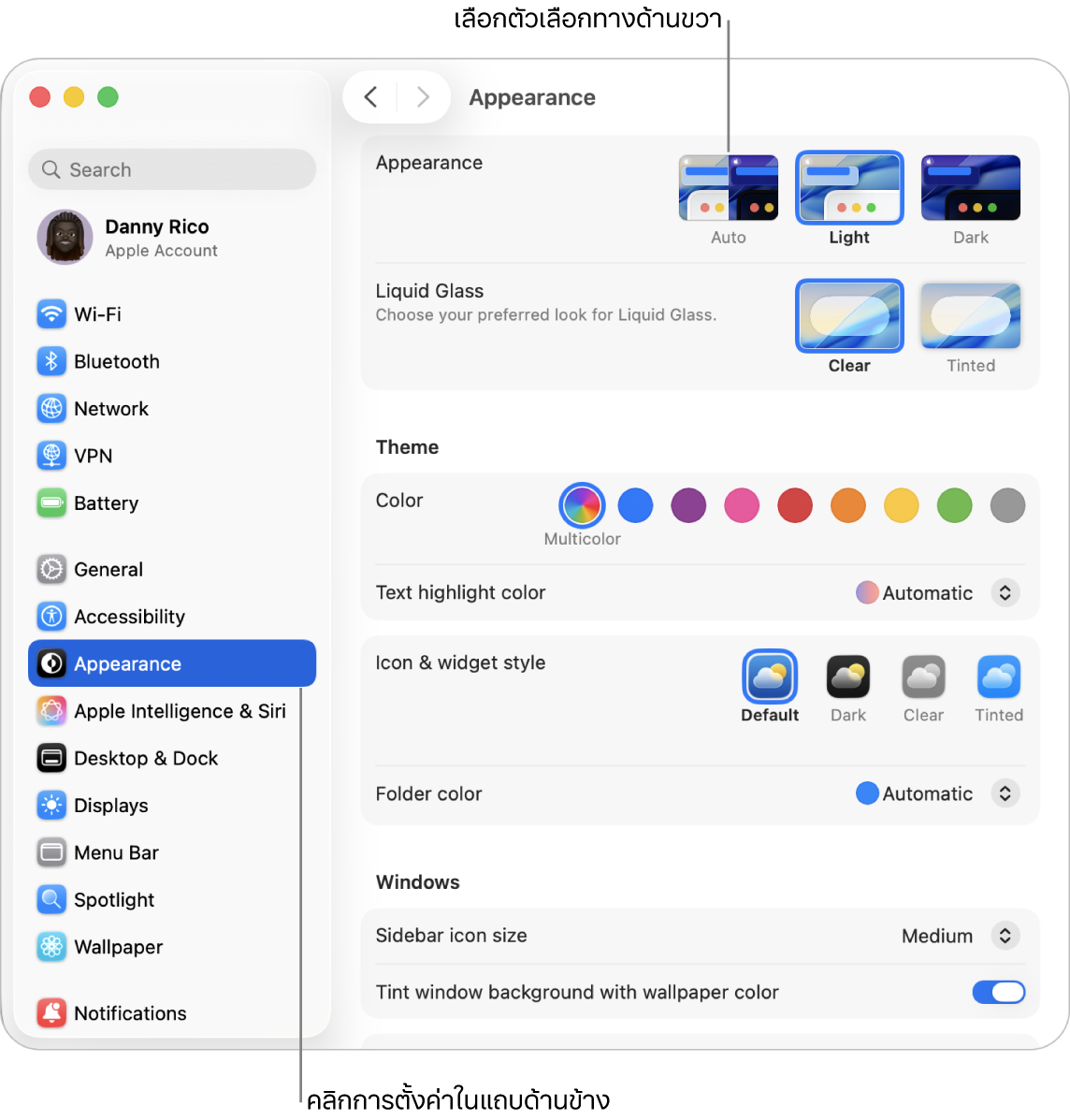
ตัวเลือกสำหรับ Mac ของคุณจะถูกจัดระเบียบไว้ในการตั้งค่า ตัวอย่างเช่น ตัวเลือกสำหรับตั้งค่าสีไฮไลท์ข้อความและสีโฟลเดอร์จะอยู่ในการตั้งค่ารูปแบบ
ไปที่แอปการตั้งค่าระบบ
 บน Mac ของคุณ
บน Mac ของคุณคลิกตัวเลือกในแถบด้านข้าง (คุณอาจต้องเลื่อนลง)
การตั้งค่าอาจแตกต่างกันไปโดยขึ้นอยู่กับ Mac ของคุณและแอปที่คุณติดตั้ง
เปลี่ยนตัวเลือก
สำหรับการตั้งค่าส่วนมาก คุณสามารถคลิก ![]() สำหรับข้อมูลเพิ่มเติมเกี่ยวกับตัวเลือกต่างๆ ได้
สำหรับข้อมูลเพิ่มเติมเกี่ยวกับตัวเลือกต่างๆ ได้
ถ้าคุณเห็นป้ายกำกับสีแดงแสดงบนไอคอนการตั้งค่าระบบบน Dock คุณต้องดำเนินการอย่างน้อยหนึ่งอย่าง ตัวอย่างเช่น ถ้าคุณไม่ได้ตั้งค่าคุณสมบัติ iCloud ไว้แบบสมบูรณ์ ป้ายกำกับจะแสดงขึ้นบนไอคอนบน Dock ดังนั้นเมื่อคุณคลิกไอคอน การตั้งค่าจะแสดงขึ้นเพื่อให้คุณสามารถดำเนินการตั้งค่าให้เสร็จสมบูรณ์ได้
ในการเปลี่ยนตัวเลือกของแอป เช่น เมลหรือ Safari ให้เปิดแอปนั้น คลิกชื่อแอปในแถบเมนู แล้วเลือก การตั้งค่า บางแอปไม่มีการตั้งค่า